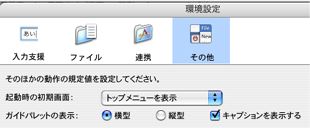●キーボードショートカットの活用
「宛名職人Ver.12」で特に覚えておきたいキーボードショートカットを以下にピックアップしてみました。「住所録 - 一覧表示」の抽出関連のものを覚えておけば、作業効率が格段にアップしますので、オススメです。
・全般
|
コマンド・メニュー名
|
キーボードショートカット
|
|
住所録を作成・開く…
|
command + "B"
|
|
裏面デザインを作成・開く…
|
command + shift + "B"
|
|
保存
|
command + shift + "S"
|
|
別名で保存
|
command + "S"
|
|
検索
|
command + "F"
|
|
表示倍率の拡大
|
command + " + "
(command + shift + " ; " )
|
|
表示倍率の縮小
|
command + " - "
|
表示倍率「全体表示」
|
command + "0"
|
・住所録 - 一覧表示
|
コマンド・メニュー名
|
キーボードショートカット
|
|
検索
|
command + "F"
|
|
抽出条件の設定…
|
command + "E"
|
抽出を解除…
|
command + shift + "E"
|
・住所録 - カード表示
|
コマンド・メニュー名
|
キーボードショートカット
|
|
連名入力ブロック
|
command + "1"
|
|
住所・連絡先入力ブロック
|
command + "2"
|
|
会社入力ブロック
|
command + "3"
|
|
個人情報入力ブロック
|
command + "4"
|
|
メモ入力ブロック
|
command + "5"
|
|
備考入力ブロック
|
command + "6"
|
|
履歴入力ブロック
|
command + "7"
|
カード情報入力ブロック
|
command + "8"
|
・住所録 - カード表示、一覧表示 共通
|
コマンド・メニュー名
|
キーボードショートカット
|
|
カードの挿入
|
command + " I "
|
|
カードの追加
|
command + shift + " I "
|
カードのクリア
|
shift + delete
|
●ガイドパレット、ツールバーなどのカスタマイズ
より「宛名職人Ver.12」を使いやすくするために、画面表示やボタンの配置をカスタマイズしましょう。
私がおすすめしたいものは以下の通りです。
【カスタマイズ項目】
1.ガイドパレットは「縦型」「キャプションを表示しない」がおすすめ
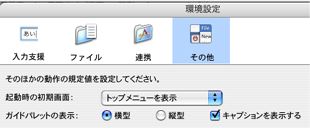
環境設定 - その他 から変更が可能です。
2.「裏面」画面のツールバーに「保存」を追加
3.「住所録 - 一覧表示」画面のツールバーに「抽出条件の設定」を追加
4.「住所録 - レイアウト表示」画面のツールバーに「レイアウト保存」を追加
※2.~ 4.の設定は「ウインドウ ー ツールバーをカスタマイズ…」メニューで変更できます。